
Agregar una nota adhesiva a un pizarrón de Freeform en la Mac
Agrega comentarios en una nota adhesiva para dar retroalimentación cuando colaboras en un pizarrón de Freeform.
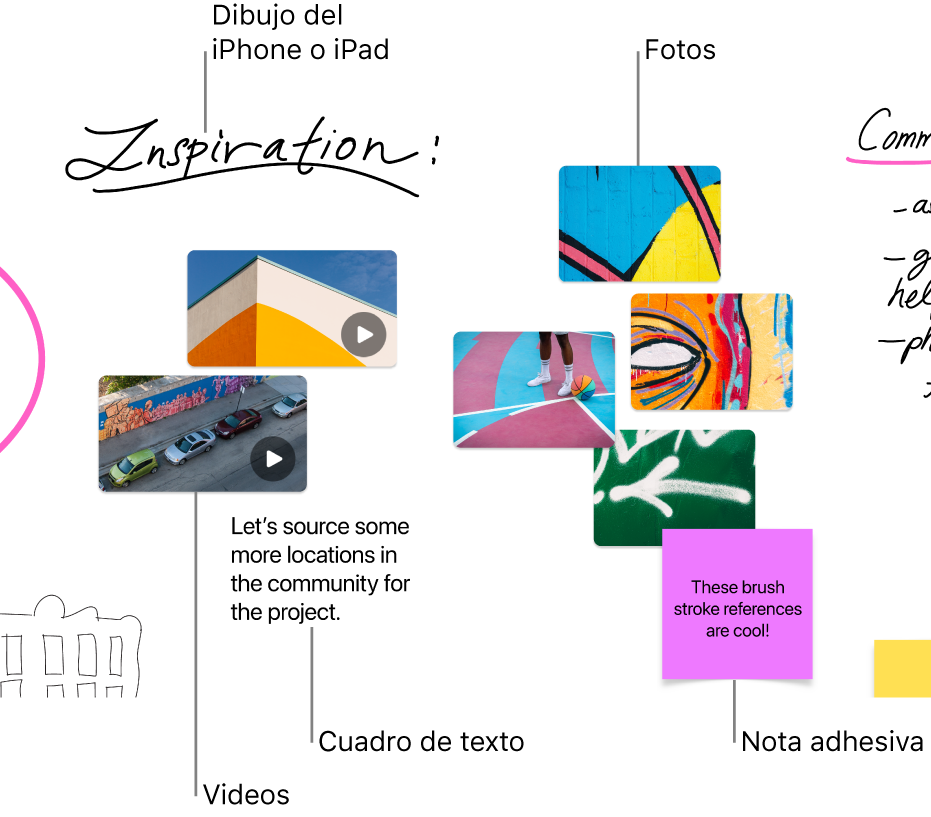
Agregar y dar formato a una nota adhesiva
En la app Freeform
 en la Mac, haz clic en una categoría en la barra lateral y luego haz doble clic en un pizarrón para abrirlo.
en la Mac, haz clic en una categoría en la barra lateral y luego haz doble clic en un pizarrón para abrirlo.Si no ves la barra lateral, selecciona Visualización > Mostrar barra lateral.
Haz clic en el botón Insertar nota adhesiva
 y escribe el texto.
y escribe el texto.Puedes usar sugerencias de escritura, si están disponibles.
Para cambiar el color, el tipo de letra y otros aspectos, selecciona la nota adhesiva y usa las herramientas de formato.
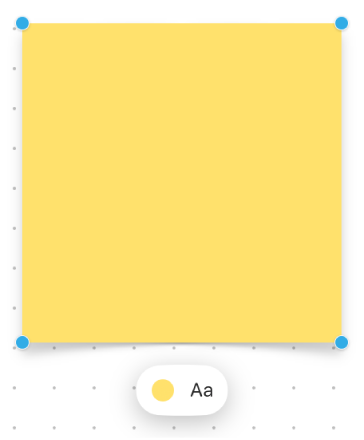
Herramienta
Descripción
Botón Inspector de rellenos de notas adhesivas

Cambia el color de una nota adhesiva.
Botón Inspector de texto de notas adhesivas

Cambia el formato de todo el texto en una nota adhesiva, incluido el estilo de letra, tamaño, alineación y estilo de lista.
Consejos de notas adhesivas
Agrega más elementos a una lista con viñetas, numerada o con guiones; sólo tienes que presionar la tecla Retorno al final de un elemento de la lista en una nota adhesiva. También puedes aumentar o disminuir el nivel de la lista cuando haces clic en una línea en la lista y luego presionas la tecla Tabulador para agregar sangría (o Mayúsculas + Tabulador para volver atrás).
Para aplicar formato a texto específico en una nota adhesiva, selecciona el texto y usa los botones de formato para el elemento.
Continúa creando tu pizarrón: agrega texto, figuras o líneas, fotos o videos, enlaces y otros archivos.